Jak odwrócić kolory obrazu? Jak odwrócić zaznaczenie w Photoshopie? Tutaj, w tym poście, przedstawiamy 3 najlepsze inwertery kolorów i szczegółowo pokazujemy, jak odwrócić kolory. Poza tym, jeśli potrzebujesz poprawić kolory w filmie, MiniTool MovieMaker jest dobrym rozwiązaniem.
Odwróć kolor oznacza zamianę pozytywu na negatyw. Zwykle kolory czerwone zmieniają się w cyjan, kolory zielone zmieniają się w magenta, kolory niebieskie zmieniają się w żółte itd. Aby dowiedzieć się więcej o kolorach dodatnich i ujemnych, spójrz na tę tabelę (z Wikipedii).
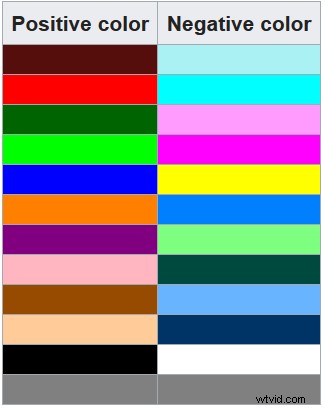
Zobaczmy teraz, jak odwrócić kolory za pomocą trzech najlepszych inwerterów kolorów.
Trzy najlepsze inwertery kolorów do odwracania kolorów obrazu
Microsoft Paint
Microsoft Paint to prosty edytor zdjęć dołączony do systemu Windows. To narzędzie jest szeroko stosowane do edycji zdjęć. Może być używany do odwracania obrazu, zmiany rozmiaru obrazu, dodawania tekstu do obrazu, obracania obrazu i innych prostych zadań manipulacyjnych. Obsługuje formaty JPEG, PNG, TIFF i BMP, a także umożliwia zmianę formatu obrazu, takiego jak JPEG na PNG, PNG na BMP, JPEG na TIFF itp.
Jeśli nie chcesz odwracać kolorów całego obrazu, Microsoft Paint oferuje również 2 narzędzia do zaznaczania. Za pomocą narzędzi do zaznaczania możesz odwrócić kolory wybranego prostokątnego obszaru lub dowolnego obszaru.
Poniżej znajdują się kroki, jak odwrócić kolory w programie Microsoft Paint.
Krok 1. Znajdź docelowy obraz na swoim komputerze.
Krok 2. Kliknij go prawym przyciskiem myszy i wybierz Edytuj opcja z wyskakującego okienka.
Krok 3. Następnie obraz zostanie otwarty za pomocą Microsoft Paint. Następnie kliknij Wybierz wybierz narzędzie do zaznaczania i zaznacz obszar, którego kolory chcesz odwrócić. Aby odwrócić obraz, kliknij go prawym przyciskiem myszy i wybierz Odwróć kolor opcja.
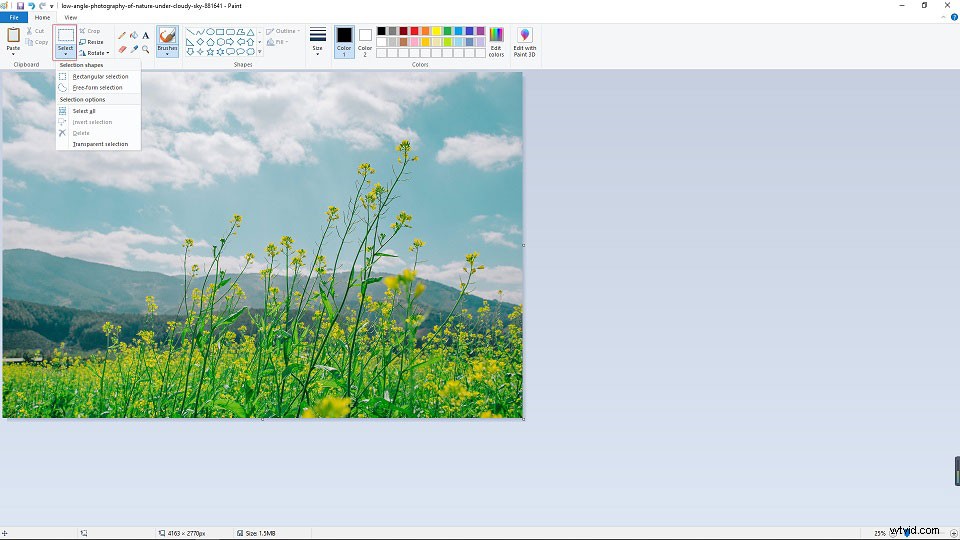
Krok 4. Kiedy skończysz, przejdź do Plik> Zapisz jak i wybierz żądany format obrazu wyjściowego.
Photoshop
Photoshop, edytor grafiki rastrowej, jest dostępny w systemach Windows i macOS. Oprócz zmiany rozmiaru obrazu, rozmycia obrazu i rozjaśnienia obrazu, Photoshop może być używany jako inwerter kolorów obrazu do odwracania kolorów obrazu.
Oto jak odwrócić kolory w Photoshopie.
Krok 1. Uruchom Photoshopa
Krok 2. Otwórz obraz, który należy odwrócić.
Krok 3. Kliknij Obraz na pasku menu i przejdź do Dostosowania> Odwróć . Aby odwrócić część obrazu, użyj Lasso narzędzie do zakreślenia obszaru, który chcesz odwrócić, a następnie powtórz krok 3.
Krok 4. Na koniec zapisz odwrócony obraz.
Możesz polubić:4 najlepsze metody usuwania obiektów w Photoshopie.
PineTools
Chcesz odwrócić kolory bez żadnego oprogramowania? Pomocny jest wybór darmowego inwertera kolorów obrazu online. PineTools to internetowy inwerter kolorów, który może nie tylko odwracać kolory, ale także wyostrzać, rozmywać i przycinać obraz. Poza tym odwrócony obraz można wyeksportować jako PNG, JPG i WEBP.
Oto szczegółowe instrukcje odwracania kolorów online.
Krok 1. Otwórz PineTools i wybierz Odwróć kolory w OBRAZACH zakładka.
Krok 2. Prześlij obraz docelowy.
Krok 3. Po przesłaniu naciśnij INVERT aby odwrócić obraz.
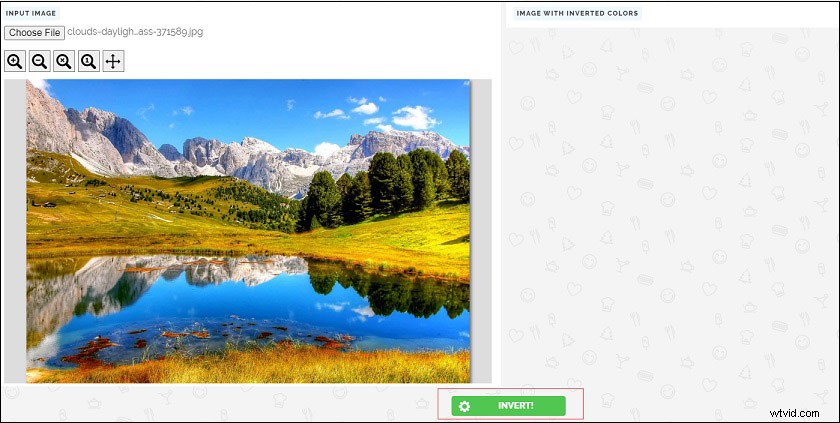
Krok 4. Wybierz żądany format wyjściowy i zapisz odwrócony obraz.
Wniosek
W tym poście dowiesz się, jak odwrócić kolory za pomocą 3 najlepszych inwerterów kolorów. Mam nadzieję, że Ci się spodoba!
